AutoCAD标注尺寸与公差
CAD中上下公差怎么标注

CAD中上下公差怎么标注
在CAD图形中公差一般都是正负符号显示的,并且是上下数字排列的,那么大家知道CAD中上下公差怎么标注吗?下面是店铺整理的CAD中上下公差怎么标注的方法,希望能帮到大家!
CAD中上下公差标注的方法
1、我们先打开一张普通的机械设计图纸,查看图中两个框出的地方,正好是两种不同公差的标注方式,1为对称公差,2为极限公差。
2、通常我们标注公差可以在“标注样式”里面设置。
点击工具栏上的“标注样式按钮”,如果没有在工具栏上找到这个按钮的话,可以在工具栏空白处点击右键“Autocad”------“样式”打上勾就有这个样式工具条了。
3、弹出“标注样式管理器”,选择当前使用的样式,点击右侧的“修改”按键。
4、转入“样式修改器”,切换到“公差”选项卡,这里可以设置标注方面关于公差的内容。
5、在方式里面可以选择你需要的公差的方式
设置好以后,点击“确定”,返回上一界面,点击右侧的“置为当前”然后点击“关闭”关闭设置界面就可以了。
但是这样设置以后,你的所有的标注都会出现设置过的那些公差,但是你图形中的尺寸不会都是带有公差的,所以这个方法还不是很实用。
AutoCAD尺寸标注技巧

AutoCAD尺寸标注技巧马巧英巴彤摘要通过分析几例尺寸标注的技巧,探讨如何使AutoCAD尺寸标注适合我国制图标准和尺寸公差的标注。
关键词AutoCAD;尺寸标注;制图标准中图分类号TP391.72 文献标识码 A 文章编号1007-9432(1999)06-0674-030 引言AutoCAD是一个优秀的绘图软件,在机械领域有着众多的用户,而尺寸标注是机械工程图绘制的重要内容。
由于尺寸标注的种类及形式繁杂多样,在AutoCAD中要正确、简便地标注出符合我国机械制图国家标准的尺寸有着相当的难度。
文本就如何使AutoCAD尺寸标注适合我国制图标准和尺寸公差标注的技巧两方面内容谈一点体会。
1 如何使AutoCAD尺寸标注适合我国制图标准1.1 单位设置及尺寸文本类型的设定AutoCAD缺省单位设置为英制工程单位,绘图前应设置为十进制单位。
按照我国机械制图标准的要求,应将文本设置为斜体字型(ltalic),文本宽度系数(Width factor)设置为0.67.另外为了能在尺寸标注中随时修改尺寸文本的高度,应将高度变量(Height)设置为0.比例因子可根据绘图比例适当设定。
1.2 尺寸标注变量的设置AutoCAD系统中建立了大量的尺寸标注变量。
它们用来控制尺寸要素的绘制方式,并设置好满足通用要求的缺省值。
但是这些缺省值更适用于美国标准,我国机械行业用户往往有不便之感,为此,可重新设置一些尺寸变量,使之更适合于我国机械制图标准,具体如表1所示。
表1 AutoCAD尺寸变量Dimension LineDIMTIH Text InsideHorizontal使尺寸数值与尺寸线方向一致开关OffDIMTOFL Text Outside,ForceLine Inside使尺寸线和箭头放在弧或圆内开关OnDIMTXT Text Size尺寸数字高度数值3如图1-a所示是按尺寸变量缺省值注出的尺寸,这不符合我国制图标准,可根据上表重新设置尺寸变量:1-a 1-b图1 尺寸变量设置DIMTAD=on, DIMEXO=0 ,DIMTIH=off, DIMTOFL=on.新设置后所标注的尺寸如图1-b.2 标注技巧2.1 尺寸公差的标注如图2,要标注尺寸25+0.010-0.023和50,可利用以下程序减化操作过程。
AutoCAD公差标注
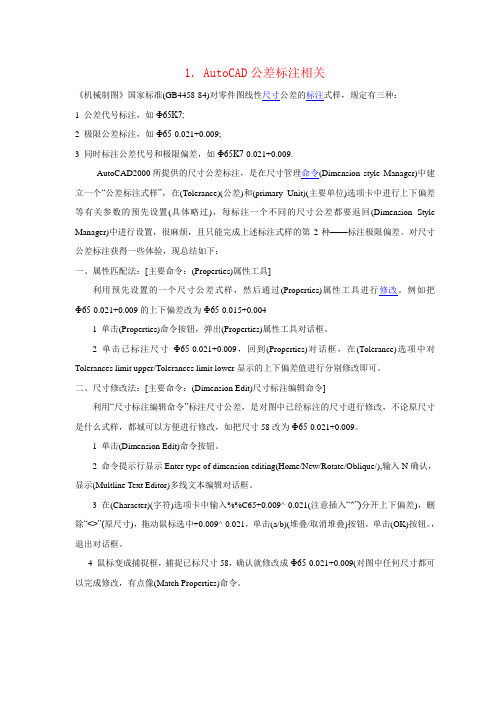
1. AutoCAD公差标注相关《机械制图》国家标准(GB4458-84)对零件图线性尺寸公差的标注式样,规定有三种:1 公差代号标注,如Ф65K7;2 极限公差标注,如Ф65-0.021+0.009;3 同时标注公差代号和极限偏差,如Ф65K7-0.021+0.009.AutoCAD2000所提供的尺寸公差标注,是在尺寸管理命令(Dimension style Manager)中建立一个“公差标注式样”,在(Tolerance)(公差)和(primary Unit)(主要单位)选项卡中进行上下偏差等有关参数的预先设置(具体略过),每标注一个不同的尺寸公差都要返回(Dimension Style Manager)中进行设置,很麻烦,且只能完成上述标注式样的第2种——标注极限偏差。
对尺寸公差标注获得一些体验,现总结如下:一、属性匹配法:[主要命令:(Properties)属性工具]利用预先设置的一个尺寸公差式样,然后通过(Properties)属性工具进行修改。
例如把Ф65-0.021+0.009的上下偏差改为Ф65-0.015+0.0041 单击(Properties)命令按钮,弹出(Properties)属性工具对话框。
2 单击已标注尺寸Ф65-0.021+0.009,回到(Properties)对话框,在(Tolerance)选项中对Tolerances limit upper/Tolerances limit lower显示的上下偏差值进行分别修改即可。
二、尺寸修改法:[主要命令:(Dimension Edit)尺寸标注编辑命令]利用“尺寸标注编辑命令”标注尺寸公差,是对图中已经标注的尺寸进行修改,不论原尺寸是什么式样,都城可以方便进行修改,如把尺寸58改为Ф65-0.021+0.009。
1 单击(Dimension Edit)命令按钮。
2 命令提示行显示Enter type of dimension editing(Home/New/Rotate/Oblique/),输入N确认,显示(Multline Text Editor)多线文本编辑对话框。
CAD尺寸标注

• 新建 • 显示“创建新标注样式”对话框,可在其中定义新的 标注样式。 • 修改 • 显示“修改标注样式”对话框,在此可以修改标注样 式。 • 替代 • 显示“替代当前样式”对话框,在此可以设置标注样 式的临时替代值。对话框选项与“新建标注样式”对 话框中的选项相同。。 • 比较 • 显示“比较标注样式”对话框,该对话框比较两种标 注样式的特性或列出一种样式的所有特性。 •
•精度 :设置小数位数。
•上偏差 设置最大公差或上偏差。当在“方式”中选择“对称” 时,AutoCAD 将该值用作公差。 •下偏差 设置最小公差或下偏差。 •高度比例 设置公差文字的当前高度。计算出的公差高度与主标注 文字高度的比例 •垂直位置 •控制对称公差和极限公差的文字对正方式。
•消零 控制不输出前导零和后续零以及具有值为 零的英尺和英寸。 前导 不输出十进制标注的前导零。例如 0.5000 变成 .5000。 后续 不输出十进制标注的后续零。 例如,12.5000 变成 12.5,30.0000 变成 30。 •换算单位公差 设置换算公差单位的精度和消零规则。
尺寸是工程图样中很重要的组成部分, 它用于确定图形的大小、形状和位置,是实际 生产的重要依据。图形尺寸标注是一项细致而 繁琐的工作,但AutoCAD提供了一套完整、灵 活的标注系统,可以自动测量尺寸并进行了标 注,因此,用户在绘图时尽量准确,在标注的 时候,要灵活应用目标捕捉、正交等辅助的定 位工具,提高作图的准确性和绘图速度。
• 调整 :设置其他调整选项。
• 标注时手动放置文字 :忽略所有水平对正设置 并把文字放在“尺寸线位置”提示下指定的位 置。 • 始终在尺寸界线之间绘制尺寸线 :始终在测量 点之间绘制尺寸线,即使 AutoCAD 将箭头放 在测量点之外。
AutoCAD尺寸标注公差方法

AutoCAD尺寸标注公差方法方法一是修改“特性”里的“公差”设置、方法二是尺寸的“文字替代”中使用含格式的文本替代它另外还有些特殊的尺寸标注符号(也可以用键盘里的“特殊符号”输入以下字符):%%d ——绘制“℃”符号。
例如:98.6 ℃—— 98.6 %%dC ;%%c ——绘制圆直径“φ”符号。
例如:φ 30 ——%%c30 ;%%p ——绘制“±”符号。
例如:± 0.005 ——%%p0.005 ;%%o ——打开或关闭文字的上划线。
例如:ABCDE ——%%o ABC %%o DE ;%%u ——打开或关闭文字的下划线。
例如:ABCDE —— AB %%u CDE %%u编辑:Hancejohn 日期:Mar. 2, 2011方法一:Step1:双击要标注的尺寸的尺寸数值(以打开特性属性对话框);Step2:在弹出的“特性”属性对话框中,找到“公差”项,然后再“公差”项里设置:“显示公差”:“极限偏差”“公差下偏差”:输入你要求的下偏差的值(上面设置为“极限偏差”或“极限尺寸”时才可以设置该值;且对话框中的下偏差值已含“-”,如:下偏差为“-0.1”则输入0.1)“公差上偏差”:输入你要求的上偏差的值(上面设置为“对称”、“极限偏差”或“极限尺寸”时才可以设置该值且对话框中的上偏差值已含“+”,如:上偏差为“+0.2”则输入0.2)“公差文字高度”:输入公差文字高度是基准尺寸文字高度的比例,按照国家标准规定,极限偏差的字体应比基准尺寸的字体小一号、下偏差应与基本尺寸平齐,因此“偏差文字高度”一般设为0.7(默认为0.71即可,即极限偏差字高为基准尺寸字高的0.71倍)、“水平放置偏差”设为“下”(默认为“下”)“公差精度”:选择你要公差的小数点位数,如:下偏差为-0.10,则设为0.00,如果下偏差为-0.100则设为0.000方法二:Step1:双击要标注的尺寸的尺寸数值(以打开特性属性对话框);Step2:在弹出的“特性”属性对话框中,找到“文字”项,然后再“文字替代”项里在英文输入状态下输入“<>{\H0.71x;\S-0.10^+0.20;}”(不含双引号“”)也可以实现标注偏差。
cad怎么标注上下偏差

cad怎么标注上下偏差
上下偏差一般代表的CAD图形尺寸的公差,我们可以用正负号来表示。
下面是店铺带来关于cad怎么标注上下偏差的内容,希望可以让大家有所收获!
cad标注上下偏差的方法
1、我们先打开一张普通的机械设计图纸,查看图中两个框出的地方,正好是两种不同公差的标注方式,1为对称公差,2为极限公差。
2、通常我们标注公差可以在“标注样式”里面设置。
点击工具栏上的“标注样式按钮”,如果没有在工具栏上找到这个按钮的话,可以在工具栏空白处点击右键“Autocad”------“样式”打上勾就有这个样式工具条了。
3、弹出“标注样式管理器”,选择当前使用的样式,点击右侧的“修改”按键。
4、转入“样式修改器”,切换到“公差”选项卡,这里可以设置标注方面关于公差的内容。
5、在方式里面可以选择你需要的公差的方式
设置好以后,点击“确定”,返回上一界面,点击右侧的“置为当前”然后点击“关闭”关闭设置界面就可以了。
但是这样设置以后,你的所有的标注都会出现设置过的那些公差,但是你图形中的尺寸不会都是带有公差的,所以这个方法还不是很实用。
AutoCAD尺寸标注公差方法
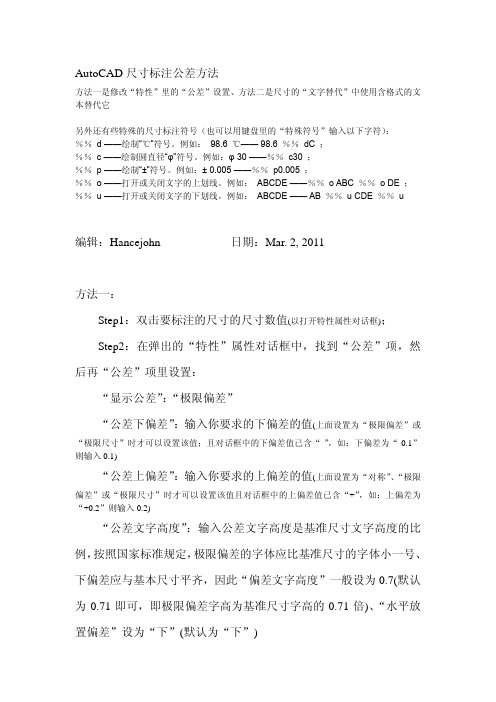
AutoCAD尺寸标注公差方法方法一是修改“特性”里的“公差”设置、方法二是尺寸的“文字替代”中使用含格式的文本替代它另外还有些特殊的尺寸标注符号(也可以用键盘里的“特殊符号”输入以下字符):%% d ——绘制“℃”符号。
例如: 98.6 ℃—— 98.6 %% dC ;%% c ——绘制圆直径“φ”符号。
例如:φ 30 ——%% c30 ;%% p ——绘制“±”符号。
例如:± 0.005 ——%% p0.005 ;%% o ——打开或关闭文字的上划线。
例如: ABCDE ——%% o ABC %% o DE ;%% u ——打开或关闭文字的下划线。
例如: ABCDE —— AB %% u CDE %% u编辑:Hancejohn 日期:Mar. 2, 2011方法一:Step1:双击要标注的尺寸的尺寸数值(以打开特性属性对话框);Step2:在弹出的“特性”属性对话框中,找到“公差”项,然后再“公差”项里设置:“显示公差”:“极限偏差”“公差下偏差”:输入你要求的下偏差的值(上面设置为“极限偏差”或“极限尺寸”时才可以设置该值;且对话框中的下偏差值已含“-”,如:下偏差为“-0.1”则输入0.1)“公差上偏差”:输入你要求的上偏差的值(上面设置为“对称”、“极限偏差”或“极限尺寸”时才可以设置该值且对话框中的上偏差值已含“+”,如:上偏差为“+0.2”则输入0.2)“公差文字高度”:输入公差文字高度是基准尺寸文字高度的比例,按照国家标准规定,极限偏差的字体应比基准尺寸的字体小一号、下偏差应与基本尺寸平齐,因此“偏差文字高度”一般设为0.7(默认为0.71即可,即极限偏差字高为基准尺寸字高的0.71倍)、“水平放置偏差”设为“下”(默认为“下”)“公差精度”:选择你要公差的小数点位数,如:下偏差为-0.10,则设为0.00,如果下偏差为-0.100则设为0.000方法二:Step1:双击要标注的尺寸的尺寸数值(以打开特性属性对话框);Step2:在弹出的“特性”属性对话框中,找到“文字”项,然后再“文字替代”项里在英文输入状态下输入“<>{\H0.71x;\S-0.10^+0.20;}”(不含双引号“”)也可以实现标注偏差。
AutoCAD三视图绘制与标注法
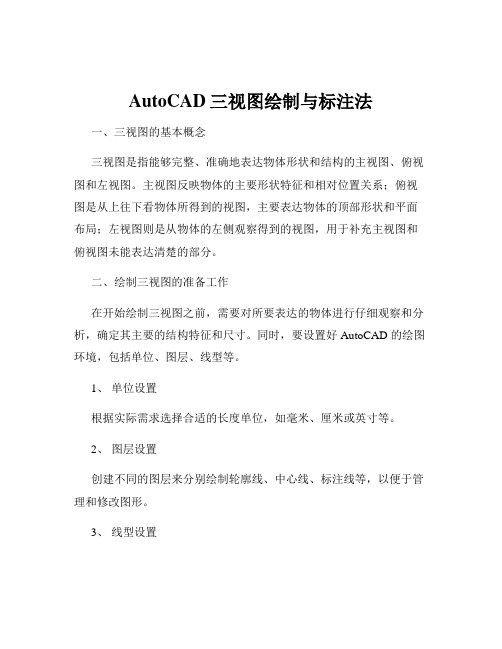
AutoCAD三视图绘制与标注法一、三视图的基本概念三视图是指能够完整、准确地表达物体形状和结构的主视图、俯视图和左视图。
主视图反映物体的主要形状特征和相对位置关系;俯视图是从上往下看物体所得到的视图,主要表达物体的顶部形状和平面布局;左视图则是从物体的左侧观察得到的视图,用于补充主视图和俯视图未能表达清楚的部分。
二、绘制三视图的准备工作在开始绘制三视图之前,需要对所要表达的物体进行仔细观察和分析,确定其主要的结构特征和尺寸。
同时,要设置好 AutoCAD 的绘图环境,包括单位、图层、线型等。
1、单位设置根据实际需求选择合适的长度单位,如毫米、厘米或英寸等。
2、图层设置创建不同的图层来分别绘制轮廓线、中心线、标注线等,以便于管理和修改图形。
3、线型设置选择合适的线型,如实线、虚线、点划线等,以区分不同类型的线条。
三、绘制三视图的步骤1、主视图绘制(1)根据物体的形状和尺寸,在合适的位置绘制主视图的外轮廓。
(2)绘制内部结构的轮廓,如孔、槽等。
(3)添加中心线,以表示物体的对称关系。
2、俯视图绘制(1)根据主视图中物体的长和宽尺寸,在主视图下方绘制俯视图的外轮廓。
(2)绘制俯视图中的内部结构。
(3)注意与主视图的对应关系,保证投影的准确性。
3、左视图绘制(1)根据主视图中物体的高和宽尺寸,在主视图的右侧绘制左视图的外轮廓。
(2)绘制左视图中的内部结构。
(3)同样要注意与主视图和俯视图的投影关系。
四、三视图的标注标注是三视图中非常重要的部分,它能够准确地传达物体的尺寸和几何关系。
1、尺寸标注(1)选择合适的标注工具,如线性标注、直径标注、半径标注等。
(2)标注物体的长、宽、高、直径、半径等尺寸。
(3)标注尺寸时要注意尺寸线的位置和方向,确保清晰、准确。
2、公差标注对于有精度要求的尺寸,需要标注公差。
公差包括尺寸公差和形位公差。
3、表面粗糙度标注表示物体表面的粗糙程度,通常使用特定的符号和数值进行标注。
